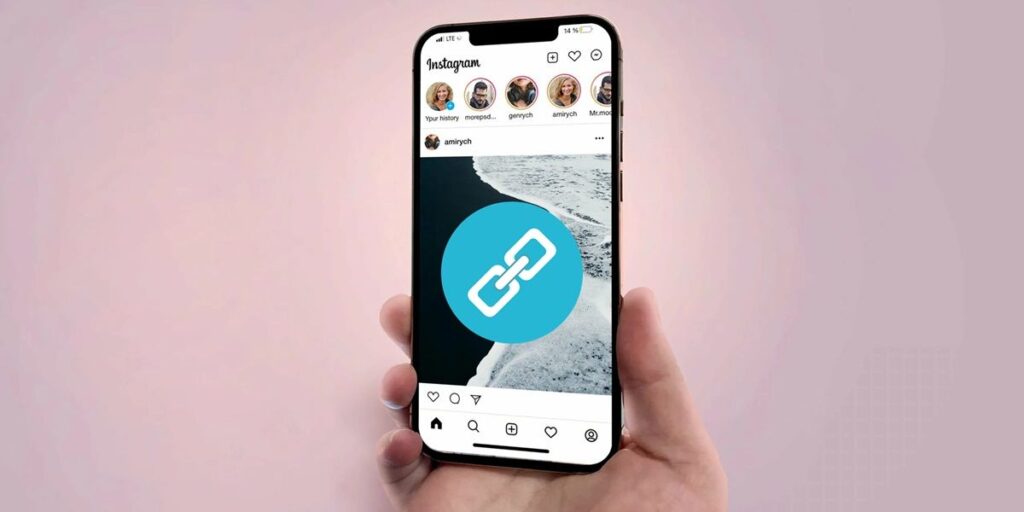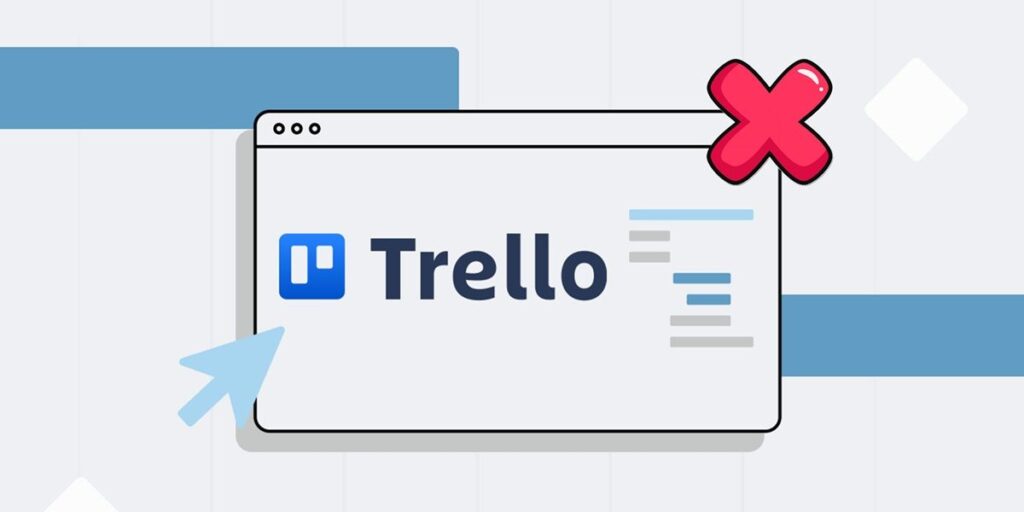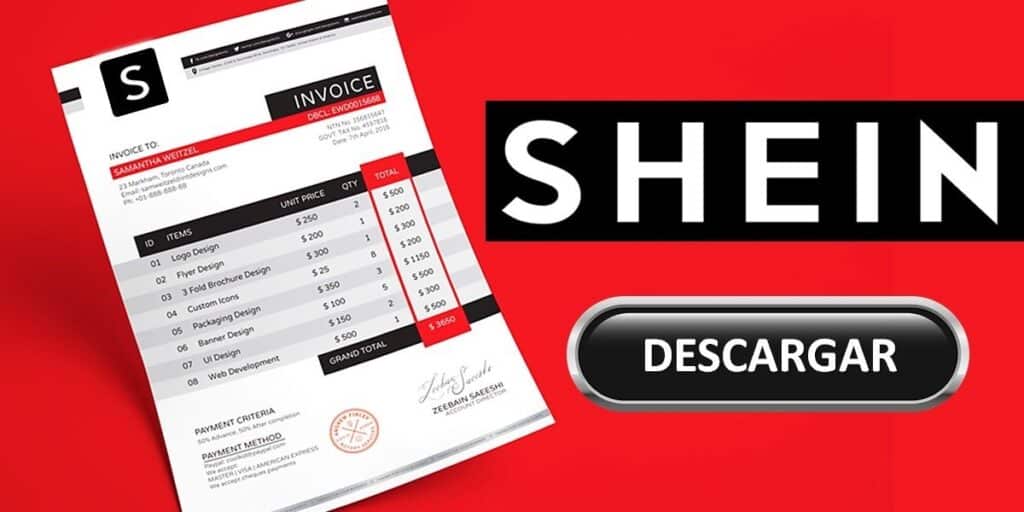हालाँकि सही ऐड-ऑन के साथ आप कोडी पर फिल्मों, श्रृंखलाओं और भुगतान किए गए चैनलों की एक बहुत विस्तृत सूची प्राप्त कर सकते हैं, वास्तविकता यह है कि यदि आप मुफ्त सर्वर का उपयोग करते हैं, तो आपका स्ट्रीमिंग अनुभव सबसे अच्छा नहीं हो सकता है।
और ऐसा इसलिए है क्योंकि इस सभी सामग्री को होस्ट करने वाले सार्वजनिक सर्वर में गति और बैंडविड्थ सीमाएं होती हैं, जो बफरिंग समस्याएं पैदा कर सकती हैं और स्ट्रीम में रुकावट पैदा कर सकती हैं या छवि गुणवत्ता को ख़राब कर सकती हैं।
यहीं पर रियल डेब्राइड आती है, एक ऐसी सेवा जो आपको विभिन्न कोडी ऐड-ऑन द्वारा पेश की जाने वाली सर्वोत्तम गुणवत्ता वाली सामग्री का आनंद लेने के लिए लागत के एक अंश पर प्रीमियम सर्वर प्रदान करती है।
क्या आपके पास रियल डेब्राइड खाता है? खैर, नीचे हम आपको कोडी पर रियल डेब्राइड का उपयोग करने के तरीके के बारे में एक ट्यूटोरियल बताएंगे, यानी अपने खाते को उस डिवाइस से कैसे लिंक करें जिस पर आप कोडी का उपयोग करते हैं।
कोडी पर रियल डेब्राइड का उपयोग करने के चरण
पहली चीज़ जो आपको जानना आवश्यक है वह है कोडी पर अपने रियल डेब्राइड खाते का उपयोग करना। आपको कोडी पर ResolveURL इंस्टॉल करना होगा…नहीं जानते कि इस स्क्रिप्ट को कैसे इंस्टॉल करें? खैर, चिंता न करें, यहां हम आपके लिए कोडी पर ResolveURL इंस्टॉलेशन ट्यूटोरियल छोड़ते हैं।
एक बार जब आप अपना रियल डेब्राइड खाता प्राप्त कर लेते हैं और कोडी पर ResolveURL इंस्टॉल कर लेते हैं, तो आपको कोडी पर रियल डेब्राइड का उपयोग शुरू करने के लिए बस इन चरणों का पालन करना होगा।
कोडी एप्लिकेशन खोलें कोडी सेटिंग्स (गियर आइकन) पर जाएं अब सिस्टम पर क्लिक करें एक बार यहां ऐड-ऑन पर जाएं और निर्भरता प्रबंधित करें पर क्लिक करें। इस विकल्प के प्रकट होने के लिए “विशेषज्ञ” इंटरफ़ेस को सक्रिय करना सुनिश्चित करें। यहां ResolveURL स्क्रिप्ट ढूंढें और उस पर क्लिक करें। अगला चरण ResolveURL सेटिंग्स दर्ज करने के लिए कॉन्फ़िगर पर क्लिक करना है। यहां आपको ऐसा करना चाहिए। यूनिवर्सल सॉल्यूशंस अनुभाग दर्ज करें और रियल-डेब्राइड अनुभाग देखें। एक बार जब आपको यह मिल जाए, तो (Re)authorize My Account पर क्लिक करें और कुछ सेकंड के बाद उलटी गिनती के साथ एक पॉप-अप विंडो खुलेगी। इसमें आपके डिवाइस के लिए “संकेत मिलने पर दर्ज करें” कोड होगा। अब अपने ब्राउज़र में रियल डेब्राइड वेबसाइट खोलें, वेबसाइट पर एक बॉक्स दिखाई देगा जहां आपको अपना डिवाइस कोड दर्ज करना होगा और फिर उस पर क्लिक करना होगा। जारी रखें। अगली बात यह है कि अपने रियल डेब्राइड खाते से लॉग इन करें और एंटर पर क्लिक करें। अब रियल डेब्राइड को अपने डिवाइस से कनेक्ट करने की अनुमति दें पर क्लिक करें। फिर अपने डिवाइस के लिए एक नाम चुनें, वह नाम सेट करें और बस हो गया, अंत में कोडी पर वापस जाएं और एक अधिसूचना दिखाई देगी जो यह संकेत देगी कि रियल डेब्राइड सफलतापूर्वक कनेक्ट हो गया है। अब, इससे पहले कि आप इस सेवा के सर्वर का आनंद लेना शुरू करें, सुनिश्चित करें कि यह ResolveURL सेटिंग्स में सही ढंग से कॉन्फ़िगर किया गया है (टोरेंट समर्थन सक्षम है और प्राथमिकता 90 पर सेट है)।
और आपने… क्या आपने पहले ही कोडी पर अपना रियल डेब्राइड खाता स्थापित कर लिया है?